Coin Guides mūsu nolūks ir aptvert visas tēmas, kas vienā vai otrā veidā palīdz kriptonauda kopienai. Sākotnēji mēs koplietojām vispārīgu informāciju, apmācības, padomus un ieteikumus, kas saistīti ar Blockchain un Cryptocurrency. Visas šādas apmācības un padomus varat atrast mūsu arhīvos. Tomēr nesen tēmas kļuva šauras, kur mēs aplūkojām tikai monētu ieguvi un monētu maka ceļvedi. Tāpēc mēs nolēmām mainīt rutīnu un ievietot kaut ko noderīgu iesācējiem. Šajā rakstā mēs jums parādīsim, kā automātiski palaist kalnračeri sistēmā Windows. Tas nozīmē, ka jebkurš kalnračs, piemēram, Nicehash, Claymore Ethereum miner, CCMiner vai XMR STAK, automātiski sāks darboties Windows startēšanas laikā.
Windows? Mēs zinām, ka lielākā daļa no jums izmanto EthOS, Hive OS un SMOS, kurās jūs varat vadīt kalnraču attālināti no jebkuras vietas. Arī tas automātiski restartē platformu, kad GPU uzkaras vai kalnrači sasalst. Tomēr lielākā daļa lietotāju joprojām izmanto Windows, lai palaistu savu kalnraču. Tāpēc šim rakstam viņiem patiešām vajadzētu palīdzēt; it īpaši tie, kas palaiž Windows atjauninājumus un vai biežāk saskaras ar strāvas padeves pārtraukumiem. Šis ir ātrs padoms kriptogrāfijas valūtas kalnračiem, kuri izmanto kalnraču Windows datorā / platformā, un tas attiecas uz gandrīz jebkuru kalnrūpniecības programmatūru. Labi! Sāksim.
Vispārīgi padomi:
1. Sistēmas automātiskā palaišana
Operētājsistēmā Windows ir iespēja ieplānot automātisko uzdevumu, un tādā veidā ir viegli sākt kalnrūpniecības lietojumprogrammas (exe / paketes failu) palaišanu. Vispirms jums ir jāizdomā, kā automātiski palaist datoru vai kalnrūpniecības platformu pēc strāvas padeves pārtraukuma vai kad tas ir pievienots elektrotīklam..
Būtībā tas ir BIOS iestatījums, kas padara mātesplati automātiski sāknētu, un visām jaunākajām mātesplatēm ir šī opcija. Mēs par to šeit neatklāsim, taču mēs atradām divus ārējus avotus, kas jums noderēs:
https://www.technewsworld.com/story/78930.html
Abām iepriekš minētajām saitēm vajadzētu sniegt ieskatu par datora vai kalnrūpniecības platformas automātiskās restartēšanas veikšanu, nepiespiežot barošanas pogu manuāli. Ceru, ka tas palīdzēs!
2. GPU kniebiens
Nākamais ir GPU overclock un stabilitātes iestatījumi: lai sasniegtu optimālu ieguves veiktspēju, kuru izmantojāt, lai pielāgotu savu GPU. Katru reizi, kad jums ir lietojumprogrammas, piemēram, MSI Afterburner vai ASUS GPU Tweak, GPU iestatīšana nav jāpaceļ virs vai overclock.
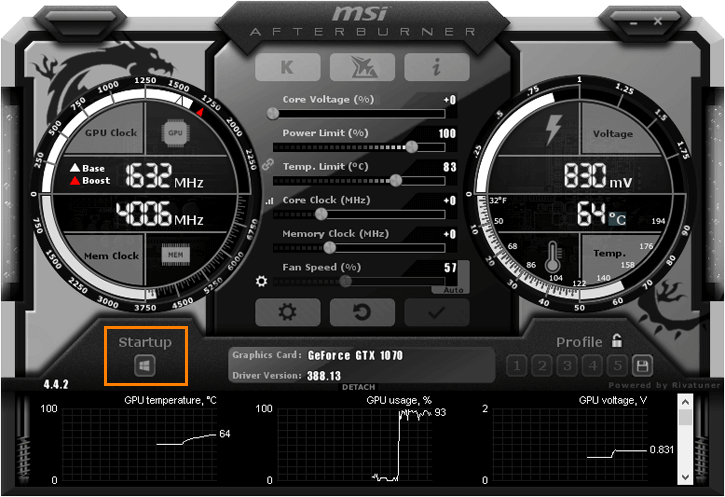
Programmā MSI Afterburner jūs atradīsit iestatījumus, kuros teikts, ka startējot sistēma Windows startē. Pārbaudiet to un pārbaudiet arīLietojiet overclocking sistēmas startēšanas laikā”Iestatījums. To darot, kad sākas jūsu dators vai kalnrūpniecības platforma, tas atvērs MSI Afterburner kopā ar jūsu konfigurētajiem pulksteņa iestatījumiem. Bet pirms šīs darbības vispirms pārliecinieties, vai kalnrači ilgstoši darbojas stabili iestatītajiem iestatījumiem.
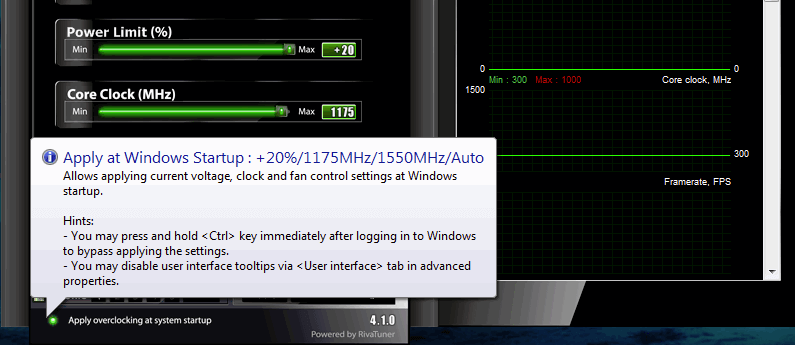
3. Aizkavējiet Miner palaišanas laiku
Tagad esat konfigurējis savu platformu automātiskai palaišanai, un pēc Windows palaišanas arī MSI Afterburner iestatījumi tiks ielādēti bez problēmām. Tajā pašā laikā likt savam kalnračam darboties vai arī palaist to pirms overclock iestatīšanas ielādes ir slikta ideja. Kas, ja jūs to darāt, noteikti var beigties ar datoru vai platformu.
Jūs ne vienmēr vēlaties, lai centrālais procesors tiktu iespiests uzreiz pēc sāknēšanas. Vislabākā prakse būtu aizkavēt kalnrača palaišanu pēc visu Windows startēšanas programmu ielādes. Šādi nebūs daudz atmiņas vai CPU resursu, ja tas ideālā gadījumā aktivizēs ieguves programmatūru. Process, lai to panāktu, ir vienkāršs, izmantojot noildzes komandu, un tas darbojas operētājsistēmās Windows 7, 8 un Windows 10.
Lielākā daļa kalnrūpniecības programmu ir konfigurētas vienkāršā .bat failā (Windows pakešfails). Ar peles labo pogu noklikšķiniet uz faila, noklikšķiniet uz Rediģēt un sākumā pievienojiet šādu komandu.
TIMEOUT 60
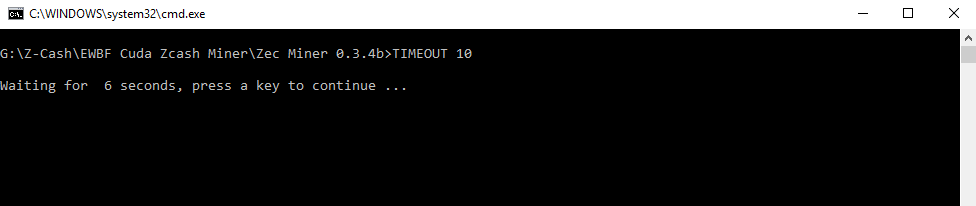
Iepriekš minētā komanda liek kalnračam pagaidīt 60 sekundes, pirms tas ielādē pakešfailu un sāk kalnrūpniecību. Pēc vēlēšanās jūs varat palielināt vai samazināt kalnrača kavēšanās laiku. Bet labāk ir aizkavēt vismaz minūti, lai Windows varētu ielādēt visus nepieciešamos klientus un apstrādāt. Lieliski! Tagad ļauj redzēt, kā automātiski palaist kalnraču uz Windows sāknēšanas, kas ir diezgan vienkārši.
Automātiskais palaišanas kalnrādītājs uz Windows sāknēšanas – Nicehash, Claymore, CCMiner, XMR STAK
Vai tas būtu Nicehash kalnraču, Claymore Dual Miner, CCMiner, XMR STAK, XMRig vai būtībā jebkura kalnrūpniecības programma. Būs .exe vai .bat fails (kuru izveidojāt); kuru atverot tas sāks kalnrūpniecību automātiski. Lai automātiski palaistu kalnraču operētājsistēmas Windows sāknēšanas laikā, viss, kas jums jādara, ir ievietot raktuves failu startēšanas mapē.
C: \ Users \% USERNAME% \ AppData \ Roaming \ Microsoft \ Windows \ Start Menu \ Programs \ Startup
- Vispirms izlemiet par kalnrūpniecības lietojumprogrammu, kuru vēlaties ielādēt startēšanas laikā.
- Pēc tam ar peles labo pogu noklikšķiniet uz .exe vai .bat (pakešfails) un noklikšķiniet uz Izveidot saīsni
- Pēc tam izgrieziet saīsnes failu un ievietojiet to startēšanas mapē. Lai piekļūtu starta mapes tipam, palaidiet Windows meklēšanā vai izmantojiet īsinājumtaustiņu WIN + R. Pēc tam ierakstiet šo un noklikšķiniet uz Labi.
apvalks: startēšana
- Tagad Windows startēšanas mapē ielīmējiet .exe vai .bat failu. Tieši tā! Turpmāk programma, kuru pievienojāt startēšanas mapē, tiks automātiski palaista Windows sāknēšanas laikā.
Nicehash:
ja jūs vadāt Nicehash miner, tad jums ir jāveic vēl viens papildu solis. Pēc saīsnes faila nicehash.exe ievietošanas Windows startēšanas mapē atveriet lietojumprogrammu Nicehash. Kad tas ir atvērts, dodieties uz kalnrūpniecības konfigurāciju un pārbaudiet “Autostart Mining“. Jūsu ieguve sāksies tikai tad, kad būs atzīmēta šī opcija.

Mans dators ir aizsargāts ar paroli – kā kalnraču palaišana notiek bez manis pieteikšanās?
Ja tā ir jūsu kalnrūpniecības platforma, vienkārši atspējojiet pieteikšanās ekrānu, ņemot vērā, ka jums nav maciņu vai drošas informācijas. Lai to izdarītu, palaišanas logā ierakstiet netplwiz un noklikšķiniet uz Labi. Tas atvērs lietotāja konta iestatījumus. Vienkārši noņemiet atzīmi no izvēles rūtiņas “Lietotājam jāievada lietotājvārds un parole, lai izmantotu šo datoru”
Bet ko tad, ja tas ir jūsu personālais dators, kurā jums ir maki un cita konfidenciāla informācija. Ja jūsu dators ir aizsargāts ar paroli, jūsu kalnrūpnieks nedarbosies, kamēr neesat manuāli ievadījis paroli un to atbloķējis. Tas patiešām nav ieteicams atspējot pieteikšanos, tā vietā ir vēl viens risinājums, izmantojot Windows uzdevumu plānotāju.
1. Windows palaidiet komandu tipa uzdevumu plānotāju un atveriet to.
2. Pēc tam labajā pusē noklikšķiniet uz “izveidot uzdevumu”, vai arī varat atvērt darbību >> Izveidot uzdevumu.
3. Tagad sadaļā Vispārējie iestatījumi iestatiet uzdevuma nosaukumu un izvēlieties “Palaist, vai lietotājs ir pieteicies vai nav”. Pārbaudiet arī opciju “Palaist ar visaugstākajām privilēģijām”
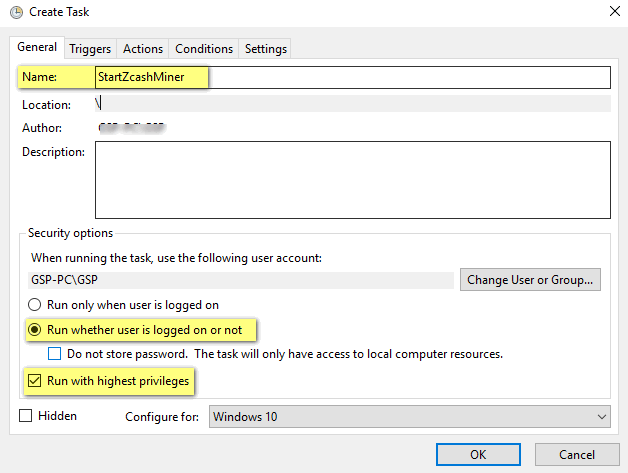
4. Pēc tam pārejiet uz cilni Aktivizētāji, izveidojiet jaunu trigeri, lai sāktu uzdevumu startēšanas laikā .
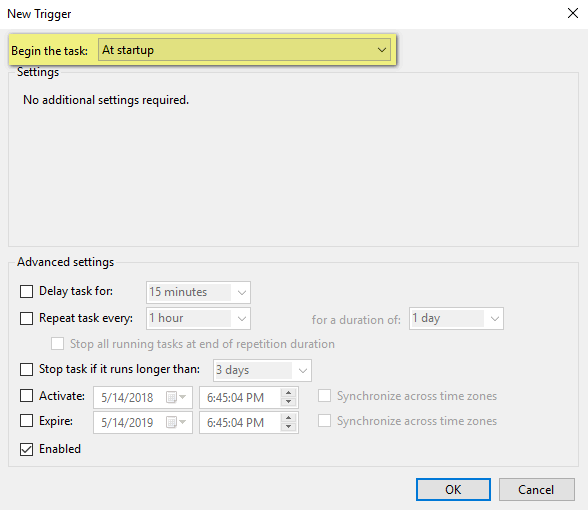
5. Pēc tam cilnē Darbības izveidojiet jaunu darbību un izvēlieties ieguves lietojumprogrammu, kas ir .exe vai .bat fails, un noklikšķiniet uz Labi.
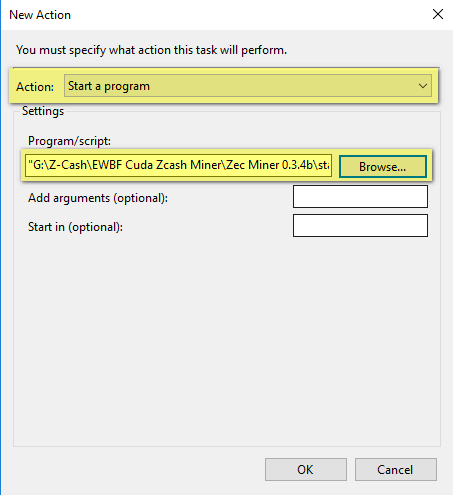
6. Tad cilnē Nosacījumi “izvēlieties Sākt uzdevumu tikai tad, ja dators darbojas ar maiņstrāvu”. Pēc tam cilnē Iestatījumi izvēlieties Atļaut uzdevumu izpildīt pēc pieprasījuma un noņemiet atzīmi no visiem pārējiem iestatījumiem.
Noklikšķiniet uz Labi un ievadiet sistēmas lietotājvārdu un paroli. Tieši tā! Lai to pārbaudītu, turpiniet datoru un restartējiet to. Neatkarīgi no tā, vai esat pieteicies vai ne; kalnrūpniecības programma, kuru pievienojāt uzdevumu plānotājā, sāks darboties fonā. Ceru, ka tas darbojas!
Secinājums:
Vai jūs esat nepilna laika kalnrūpnieks, vai jums ir īpaša kalnrūpniecības platforma? Strāvas padeves pārtraukums un Windows atjauninājumi ir viena no izplatītākajām problēmām, kas jūs galvenokārt nomāks. Jūs varat izslēgt Windows atjauninājumus un atbrīvoties no nejaušas restartēšanas, taču, lai turpinātu drošības atjauninājumus, lielākā daļa lietotāju izvēlas to ieslēgt, kas ir jauki. Bet ko par strāvas padeves pārtraukumu, kas izslēdzas un atkal atgriežas; it īpaši, kad jūs guļat vai darbā? Mēs ceram, ka ar šīs rokasgrāmatas palīdzību jūs nezaudēsiet kalnrūpniecības laiku.
Šis padoms ir noderīgs arī tad, ja kalnrūpniecības platforma nav pievienota monitoram. Bez jūsu iniciatīvas; jūsu kalnraču palaišana notiek automātiski, kad barošana tiek atjaunota vai ja Windows tiek restartēts bez jūsu ziņas.
Ja vēlaties, lai mēs īpaši apskatītu kādu tēmu, lūdzu, informējiet mūs komentāru sadaļā. Mēs labprāt izveidosim jums tādu. Arī tad, ja šī rokasgrāmata jums noderēja, jums varētu patikt arī šīs tēmas.
Saistītie raksti:
Uzziniet savu grafisko karšu atmiņas ražotāju
WiFi atvienošanas problēma kalnrūpniecības platformā
Zināt drošu GPU temperatūru ieguves vajadzībām
Kalnrūpniecības programmatūru kļūst bloķējis Windows aizstāvis
Kalnrūpniecības laikā jāuzrauga CPU temperatūra
